日期:2012-04-07 00:00 作者:大白菜官网 来源:http://www.yunshangxitong.com
windows10系统添加了无线同屏功能,网友们可以使用该功能将手机屏幕的显示内容投放到电脑中。那么,具体该怎么操作呢?接下来,笔记本之家小编就为我们分享手机投影到win10电脑的具体设置办法。
win10无线同屏功能的使用前提是电脑要与手机接入同一个wifi,且必须接入wifi。如果电脑使用网线的话是不行的。这项功能隐藏在“投影”功能下方,也就是平时咱们连接投影仪所用的那个win+p下。在这个面板中,你会发现最下方有一个“连接到无线显示器”的选项,打开后win10会自动搜索其他支持Miracast协议的显示设备。比方说你的电视机支持Miracast,连接后就可以把win10桌面直接投影到电视机上。
步骤如下:
1、在电脑打开【操作中心】点【连接】按钮;
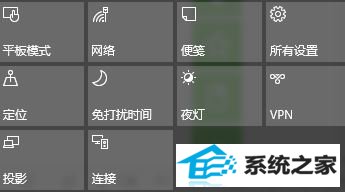
2、然后选中【选投影到这台电脑】;

3、在设置中选中在当你同意时,windows 电脑和手机可以投影到这台电脑修改为【所有位置都可用】;
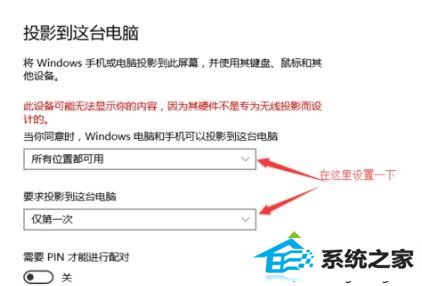
4、在打开手机设置中的无线显示;
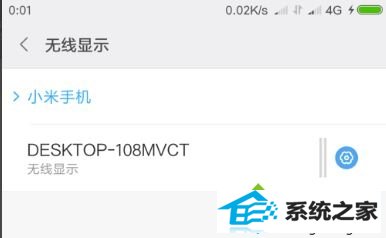
5、此时电脑会出现邀请提示,咱们需要接受连接请求;
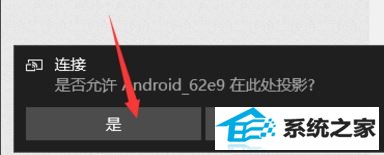
连接完成后咱们就可以在电脑屏幕中看到手机中的内容了!
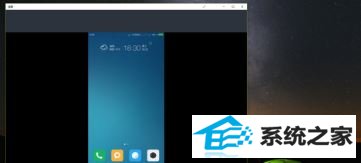
win10系统无线同屏功能的使用办法就为我们详解到这里了。如果你也想要将手机投影到win10系统的话,不妨按照上述办法操作看看!